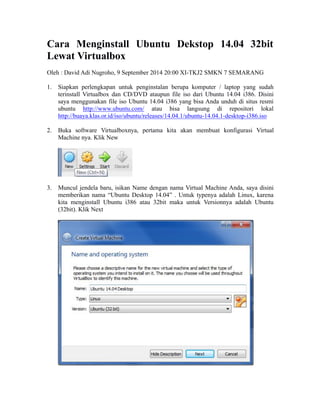
Install Ubuntu VirtualBox
- 1. Cara Menginstall Ubuntu Dekstop 14.04 32bit Lewat Virtualbox Oleh : David Adi Nugroho, 9 September 2014 20:00 XI-TKJ2 SMKN 7 SEMARANG 1. Siapkan perlengkapan untuk penginstalan berupa komputer / laptop yang sudah terinstall Virtualbox dan CD/DVD ataupun file iso dari Ubuntu 14.04 i386. Disini saya menggunakan file iso Ubuntu 14.04 i386 yang bisa Anda unduh di situs resmi ubuntu http://www.ubuntu.com/ atau bisa langsung di repositori lokal http://buaya.klas.or.id/iso/ubuntu/releases/14.04.1/ubuntu-14.04.1-desktop-i386.iso 2. Buka software Virtualboxnya, pertama kita akan membuat konfigurasi Virtual Machine nya. Klik New 3. Muncul jendela baru, isikan Name dengan nama Virtual Machine Anda, saya disini memberikan nama “Ubuntu Desktop 14.04” . Untuk typenya adalah Linux, karena kita menginstall Ubuntu i386 atau 32bit maka untuk Versionnya adalah Ubuntu (32bit). Klik Next
- 2. 4. Muncul jendela pengaturan alokasi memori RAM untuk Virtual Machine kita, recomendasinya adalah 512 MB, Anda bisa mengatur sesuai spesifikasi kemampuan RAM komputer/laptop Anda. Yang penting pengalokasian ini tidak melebihi tanda ruler yang berwarna merah (yang paling kanan) karena jika terlalu berlebihan komputer/laptop anda bisa Hang karena tidak kuat. Disini saya mengalokasikan sebesar 728 MB dari 2GB RAM saya. Klik Next 5. Muncul pengaturan hard drive dari Virtual Machine kita, disarankan untuk membuat virtual hard drive baru dengan memilih Create a virtual hard drive now. Klik Create
- 3. 6. Untuk pengaturan type hard drive, pilih saja VDI atau Virtual Disk Image. Klik Next
- 4. 7. Muncul pilihan pengalokasian hard drive, pilih yang Dynamically Allocated. Klik Next 8. Muncul pengaturan lokasi dan ukuran dari hard drive , Untuk lokasi nya biarkan saja tetap default, dan untuk ukuran hard drive bisa Anda sesuaikan dengan kemampuan Komputer/Laptop Anda masing-masing. Rekomendasi adalah sebesar 8 Gigabyte. Pastikan juga space hard disk komputer/laptop mencukupi. Klik Create
- 5. 9. Virtual Machine berhasil dibuat dengan nama Ubuntu 14.04 Dekstop. Spesifikasinya bisa langsung dilihat dibawah ini.
- 6. 10. Kita perlu mengatur beberapa konfigurasi lagi sebelum kita mulai menginstall Ubuntu 14.04 kita. Klik menu Setting 11. Klik pada bagian ‘Storage’, Pada Controller : IDE klik ‘Empty’ , dibagian Attributes CD/DVD Drive klik pada ‘logo CD’ dan pilih ‘Choose a virtual CD/DVD disk file..’
- 7. 12. Cari file iso dari Ubuntu 14.04 yang akan kita jadikan master instalan Ubuntu 14.04 32bit di VirtualBox nanti. Klik Open 13. Jika sudah klik Ok untuk menyimpan pengaturan. 14. Sekarang saatnya kita melakukan pengistalan dari VirtualBox, Klik Start untuk menghidupkan Virtual Machine kita.
- 8. Tunggulah beberapa saat sampai muncul tampilan seperti Ini 15. Pilih bahasa untuk penginstalan di bagian samping list daftar bahasa itu, disini saya menggunakan bahasa Inggris karena lebih familiar. Karena tujuan kita adalah menginstall ubuntu, maka klik Install Ubuntu
- 9. 16. Tunggu beberapa saat hingga muncul lagi tampilan seperti ini
- 10. Diatas merupakan pemberitahuan dari Ubuntu bahwa kita telah memunyai ruang hard disk lebih dari 6,3 Gb dan kita mendapat power source tetapi tidak terhubung ke Internet. Jika Anda konek dengan internet, centanglah opsi Install this third-party-software untuk menginstall packgage packgage tambahan. Jika tidak konek internet biarkan kosong saja / tidak tercentang. Klik Continue 17. Untuk type Instalasi kita pilih “Something Else” karena kita akan melakukan partisi hard disk kita secara manual. Klik Continue
- 11. 18. Muncul tampilan untuk melakukan partisi hard disk.
- 12. Disana terlihat dev/sda , itu merupakan harddisk kita yang masih kosong belum di partisi. Untuk melakukan partisi, klik New Partition Table. Jika ada peringatan membuat partisi kosong, pilih saja Continue. Hingga muncullah free space, free space inilah yang akan kita partisi lagi menjadi beberapa partisi untuk penginstalan ubuntu kita Yang pertama kita akan membuat partisi Root ( / ) yang digunakan sebagai tempat file system dari Ubuntu. Pilih free space lalu klik pada tanda (+) . Maka akan muncul kotak dialog pembuatan partisi. Untuk sizenya kita alokasikan 6600 MB atau 6.6 GB, Type partisinya Primary, lokasi partisinya Begining of this space, Use as nya Ext4 journaling file system dan untuk mount pointnya adalah ( / ) atau Root. Klik Ok
- 13. Partisi Root Yang kedua adalah partisi untuk Home, yaitu partisi yang digunakan sebagai tempat file-file dari user yang berupa dokumen, video, musik dan lainnya. Caranya sama , hanya sizenya diubah menjadi 1000 Mb atau 1 Gigabyte , typenya Logical dan mount pointnya ( /home )
- 14. Partisi Home Yang ketiga adalah partisi swap , yaitu partisi yang digunakan sebagai virtual memory di sistem operasi Linux, virtual memory ini digunakan sebagai memory RAM cadangan jika terjadi kekurangan RAM. Besarnya swap ini biasanya adalah 2 kali lipat dari besar memory RAM kita, misal kita punya memory RAM 2 Gb, maka swapnya harus 4Gb. Tetapi karena space harddisk kita tidak mencukupi maka gunakan semua sisa tadi sebagai partisi swap. Caranya sama seperti partisi /home hanya perlu mengubah Use as nya sebagai swap area. 19. Sekarang kita telah memiliki 3 partisi utama untuk penginstalan Ubuntu kita yaitu Root, Home dan Swap area. Untuk melakukan penginstalan klik Install Now
- 15. 20. Muncul pilihan lokasi kita, klik pada bagian Peta Indonesia - Jakarta. Klik Continue
- 16. 21. Muncul jendela pemilihan jenis keyboard. Secara umum keyboard yang digunakan di Indonesia adalah English (UK) - English (UK). Jika Anda ragu ragu, Anda bisa mengklik Detect Keyboard Layout untuk mendeteksi secara otomatis jenis keyboard Anda. Klik Continue
- 17. 22. Muncul tampilan “Who are you ?” , ini merupakan tempat pengaturan user yang ada di Ubuntu kita. Untuk Name, Computer Name, Username dan Password boleh diisi secara bebas terserah keinginan Anda. Jika Anda menghendaki langsung masuk tanpa konfirmasi sandi, maka centanglah bagian Log in automatically, sebaliknya jika Anda menghendaki memasukan kofirmasi password untuk login maka centang yang Require my password to log in. Klik Continue
- 18. 23. Proses penginstalan mulai berjalan, tunggulah sampai selesai, biasanya memakan waktu cukup banyak, jadi mohon bersabar. Anda juga bisa melihan fitur-fitur Ubuntu 14.04 ini dengan menggeser / klik pada bagian tanda > di slider fitur-fitur ubuntu.
- 19. Jika sudah selesai akan ada perintah untuk merestart komputer kita, klik Restart Now
- 20. Penginstalan Ubuntu telah selesai, selamat menikmati Ubuntu 14.04 Thursty Tahr :)
